История буфера обмена для Mac содержит богатые элементы буфера обмена для вставки в любом порядке
Поскольку многие менеджеры буфера обмена, доступные для Mac, накладывают ограничение на количество элементов, которые могут быть сохранены в их стек, может быть случай, когда вы хотите иметь огромный список элементов буфера обмена для одной действительно долгой работы сессия. История буфера обмена для Mac (бесплатно в течение ограниченного времени) - менеджер буфера обмена, который может сохранять практически неограниченное количество элементов буфера обмена, позволяя пользователям вставлять их в любом порядке и в любом месте. Поскольку поддержка горячих клавиш важна для менеджеров буфера обмена, она также позволяет регистрировать комбинацию горячих клавиш, поэтому вы можете мгновенно вставить сохраненные элементы буфера обмена в любое окно приложения. Кроме того, он поддерживает широко используемые типы данных буфера обмена, такие как текст, изображения, а также комбинацию обоих типов данных, включая документы форматированного текста, HTML и PDF. Вы даже можете перемещаться по элементам буфера обмена, искать сохраненные вырезки, просматривать выбранные элементы и, наконец, сохранять важные в любом локальном местоположении.
После загрузки приложения запустите приложение и откройте настройки, чтобы увеличить размер истории буфера обмена до 100. Вы можете включить опцию, чтобы автоматически очищать историю при закрытии приложения, сохраняя значок в любом док или строка меню, и, наконец, зарегистрируйте горячую клавишу для вызова меню над окнами приложения для вставки вырезки из газет.
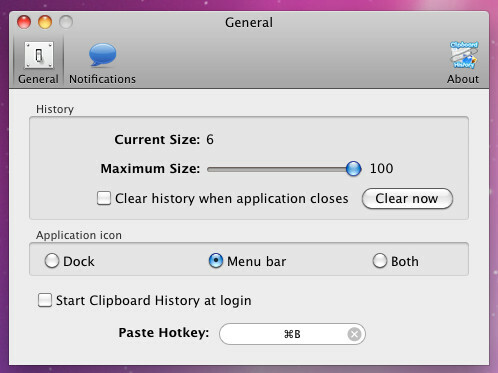
Теперь начните копировать элементы, чтобы сложить менеджер буфера обмена. Вы можете получить доступ ко всем скопированным элементам, открыть журнал, получить доступ к настройкам и выбрать удаление всех элементов из строки меню в системном трее. Каждый элемент представляет тип данных, т. Е. С текстом, скопированным со страницы HTML, вы увидите зеленый значок HTML, и аналогично с вырезками из изображения и текста, он показывает TXT и эскиз изображения соответственно.
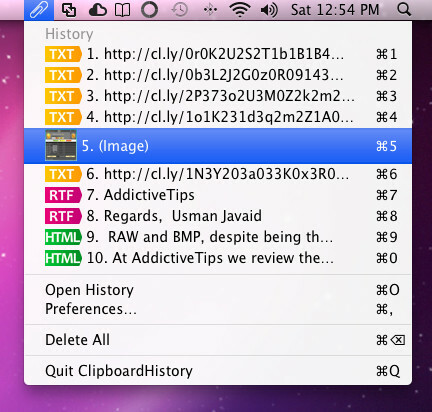
Чтобы вставить форматированный текст, изображения и текстовые вырезки в рабочее пространство, используйте комбинацию горячих клавиш в активном рабочем пространстве, чтобы выбрать те элементы буфера обмена, которые вы хотите использовать.
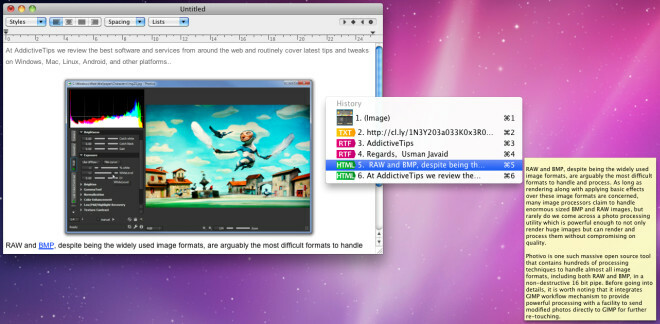
В окне «История буфера обмена», доступ к которому можно получить из строки меню, отображаются все элементы буфера обмена текущего сеанса с параметрами предварительного просмотра содержимого вырезок. Работает на Mac 10.6.6
Установить историю буфера обмена из App Store
Поиск
Недавние Посты
Подключите iPhone и iPad в Finder в качестве локального USB-накопителя [Mac]
Те же разработчики за популярным iPhone Explorer запустили еще один...
File Splitter - это Java-инструмент для разделения и объединения файлов на Mac и ПК
Мы рассмотрели некоторые основанные на Windows инструменты для быст...
CalcMadeEasy Free: автоматическая запись расчетов в редактируемые заметки [Mac]
Ранее мы рассмотрели приложение для Mac под названием Numi, очень п...

![Подключите iPhone и iPad в Finder в качестве локального USB-накопителя [Mac]](/f/2209dd402389d9b47541d4a1912b0c18.jpg?width=680&height=100)
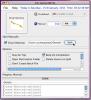
![CalcMadeEasy Free: автоматическая запись расчетов в редактируемые заметки [Mac]](/f/ab2fa593278e06ef13023503a9a95c32.jpg?width=680&height=100)